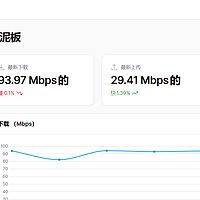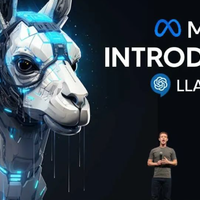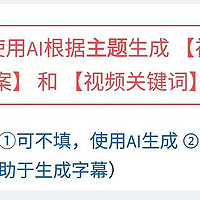威联通QNAP TS-932X使用总结(设置|功能|界面|设置)
-
摘要来自:
-
摘要来自:
 逸行风
逸行风 -
摘要来自:2019-07-02
【什么值得买 摘要频道】下列精选内容摘自于《万兆加持的威联通QNAP TS-932X!首次入手威联通NAS简单体验》的片段:
TS-932X由于是新机,所以直接上的就是威联通的QTS 4.3.5,版本,相对来说是一个大更新版本

我直接是通过IP地址连接的TS-932X,常规下应该是在官网下载Qfinder Pro连接
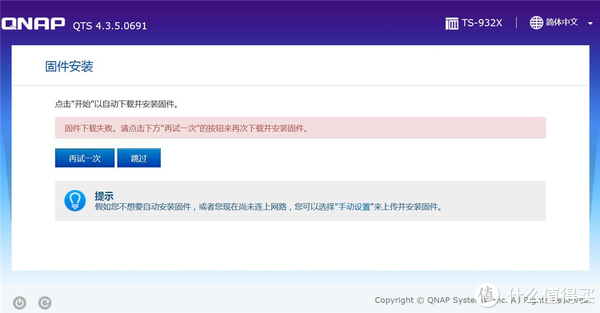
至于为啥官网下载Qfinder Pro连接比较好,一个是方便连接NAS,另一个那就是在初始状态下方便更新固件,当然,还有网络驱动器、设置等等其他的好处。虽然最新固件下载在初始状态下下载失败,但是依旧可以从QTS 4.3.5开始安装

威联通的QTS安装直接进入可开启智能安装向导

接下来的登录名称/密码、日期/时间、网络、服务、总览等基础设置请认真对待,不是说难,而是万一忘了啥的还得查密码不是,而且有多平台文件的话,一定要注意在服务选项内选择跨平台的文件管理
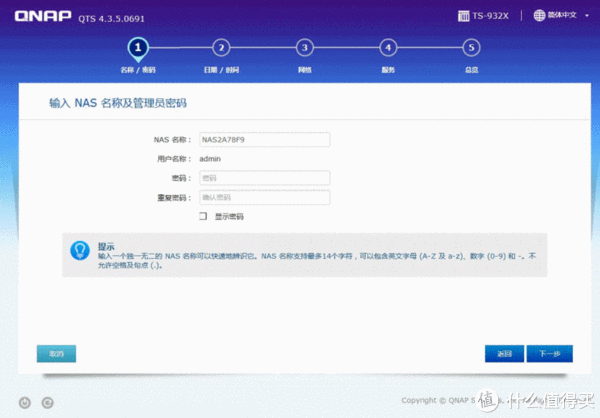
做了个动图展示下

接下来的就是安装条阶段,安装过程中还有威联通NAS的功能介绍
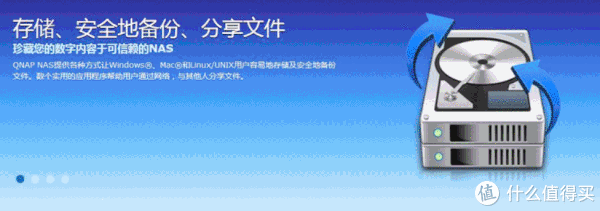
功能介绍来张动图

安装完成之后就是恭喜界面~要是烟花能有动态效果就更好看啦

点击到NAS管理界面会进入登录界面,感觉眼前一亮,威联通这次的默认登录界面一改之前的工科硬核风,走上风景网红风,大转弯啊
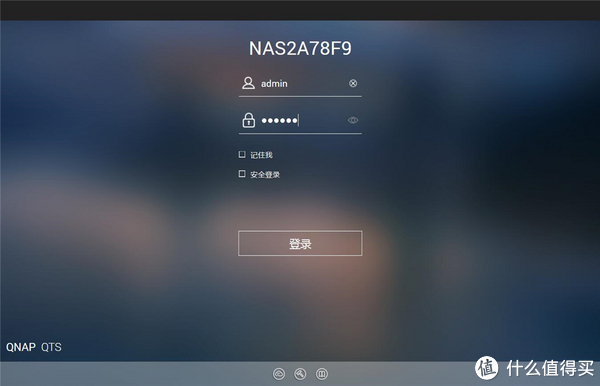
账号密码默认都是admin

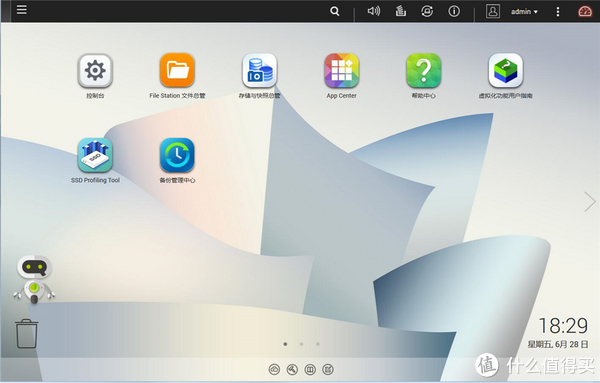
接下来就是QTS的主界面了,有好几个桌面背景可选,我放出来我常用的俩
存储空间设置
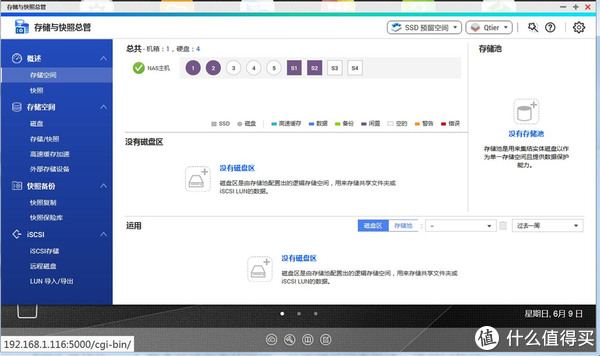
首次进入到存储于快照总管界面的时候会显示出没有磁盘区和没有存储池

首先设置存储池

开始设置存储池的时候会有提示,动图如上,新手可以认真看下,主要内容其实是快照应用方面的

创建存储池的时候会有关于Qtier的介绍,也就是自动分层存储,可以将不同类型的驱动器合并为一个存储池,并按照数据类型自动划分存储设备,不过官方建议内存要在4G以上才能不影响系统性能,我入手的是2G版,乖乖的没有启用,不过TS-932X是自带4*2.5盘位的,所以我可以开启SSD高速缓存来进行替代。
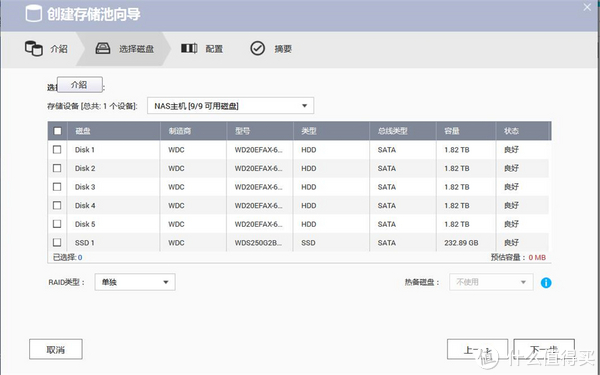
5块3.5硬盘排排坐,往下翻是4块SSD

5块3.5硬盘全部选择后还可以开启RAID6模式

在配置界面可以选择磁盘空间报警临界值,默认一旦占用超过80%就有提示
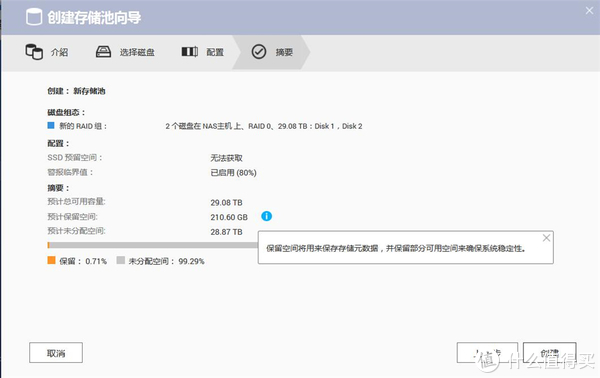
摘要部分的图对不上5盘的是因为我截的图丢了,所以拿出来我玩16T硬盘的图替上~
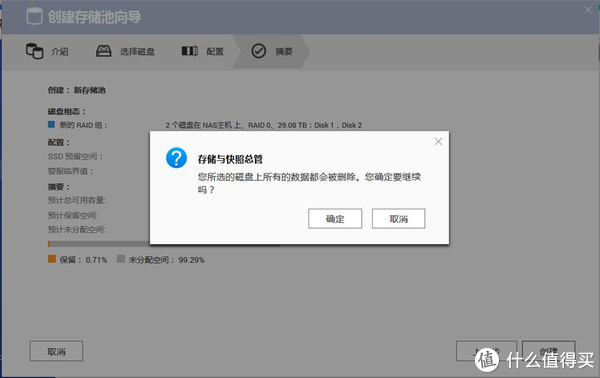
接下来还有一步,那就是清空之前磁盘上的所有数据。

整个创建存储池过程的动图来一张
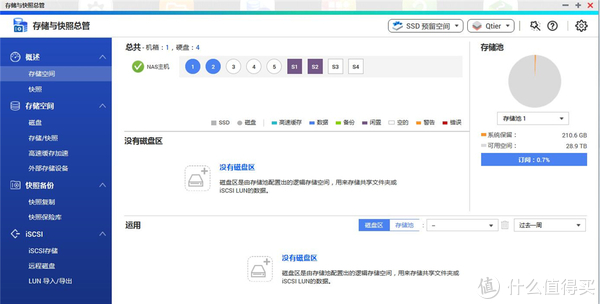
存储池设置完毕之后会在存储于快照总管界面有提示,不过还不能开心的使用,因为还得设置磁盘区才能用

磁盘区创建是要先选择卷的类型的,按需选择即可

共有静态卷、厚卷、精简卷三种类型,提示动图如上
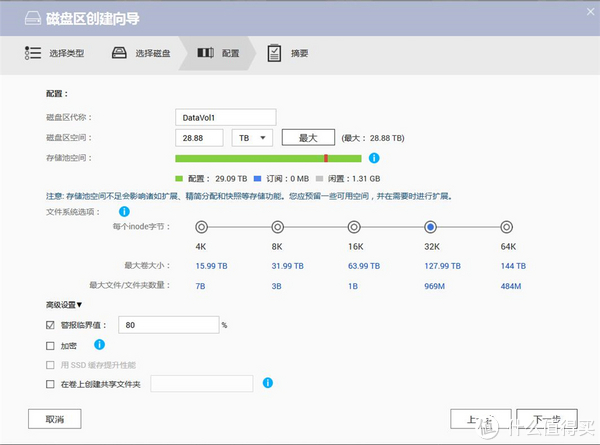
在之前创建的存储池中选择设置磁盘区的大小

摘要即是整个磁盘区情况的汇总提示,一旦发现选错了可以返回上一步重新修改
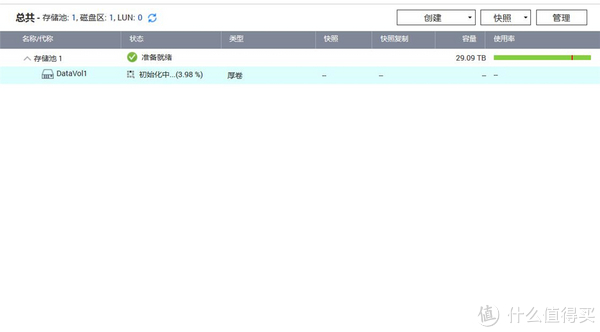
磁盘区设置之后开始初始化

磁盘区设置之后在卷位置也会有显示 接下来就是SSD固态硬盘作为缓存的设置过程,这也是威联通QTS系统利用SSD对HDD加速的核心,从实际应用角度来说,读写数据都会有提升,尤其是在多人应用且数据碎片化(对多文档和多表格等短小零散数据较多以及大量照片的情况)的环境非常适合,对大视频编辑也有提升。
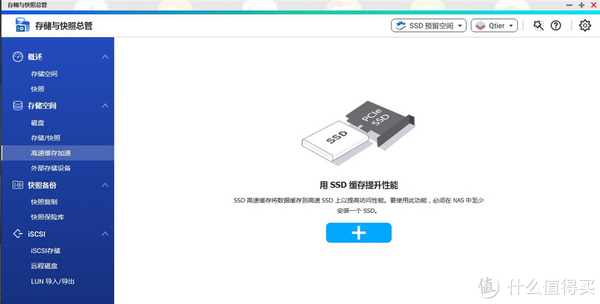
在左侧菜单里选择高速缓存加速即可开始设置
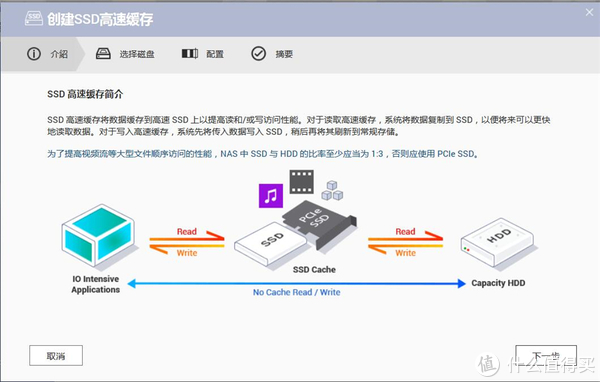
SSD高速缓存的简介可以看看

4个蓝盘我是分着设置的,直读高速缓存的时候可以选择单盘,我因为是玩选择的是RAID0,因为这样可以使读取速度最大化,在实际使用的时候,我和朋友都是选择的RAID1

提示动图如上,新手在设置的时候会有详细的提示
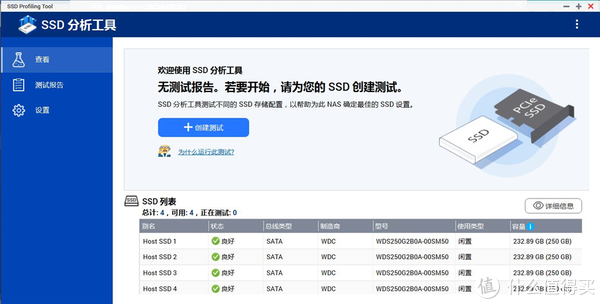
如果说对手里的SSD不甚了解,不知道该怎么设置,下一步的时候会有SSD分析工具提示,点击即可进入SSD分析工具界面,可以测试出来最好的设置选项

SSD测试设置过程动图如上
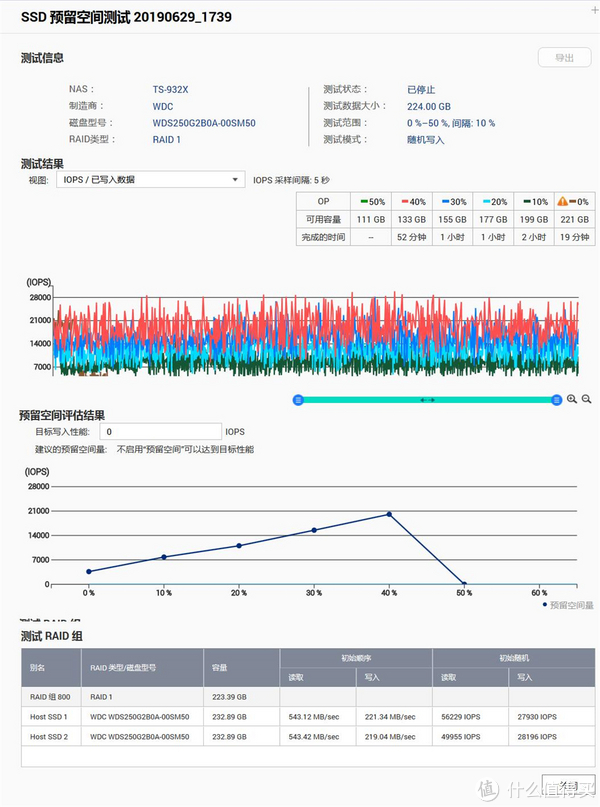
测试过程结果列表,我故意没到50%测试结束的时候停止的,但之前的数据也不少,并且建议预留的空间评估可以选择“不启动”。

高速SSD缓存配置界面,启用SSD预留空间界面默认是10%,我是按照测试的评估结果选的0%

配置的下一步是缓存针对哪个磁盘区
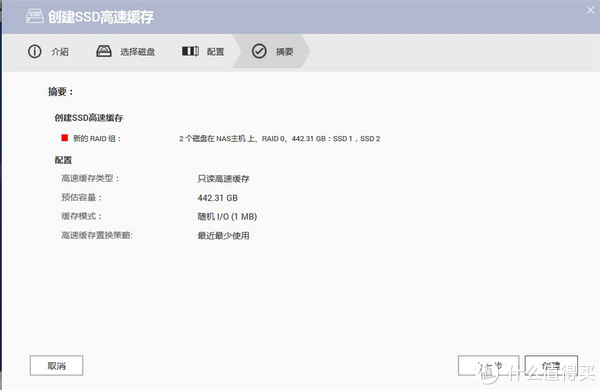
摘要部分

最后还有警告选项
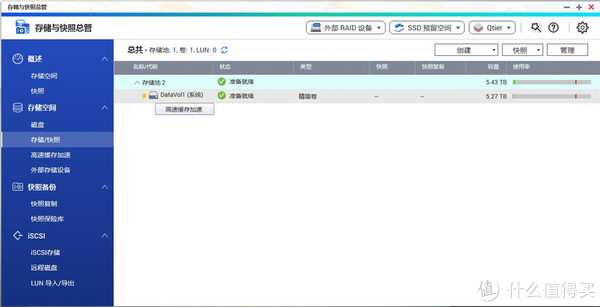
磁盘区前面会有黄色电流标志,那就是高速缓存已经启动了

这时候进入到高速缓存加速界面,就能够看到有完整的提示
万兆传输测试
接下来我简单测试了一下TS-932X的万兆传输速度,我借了个带万兆网卡的TS453B和一台QNAP自家的QSW-804-4C 8口光电混合万兆交换机。先说明一下,我没有深入测试万兆传输速度,因为我的主力电脑传输速度已达到瓶颈,最多也就是600多M的传输,懒得换M.2硬盘,准备一步到位,新主机正在等待女王的预算,所以这次就简单玩了玩,以后等升级了主机再添加。

我采用的是四块EXOS X16组成的双RAID0进行互传